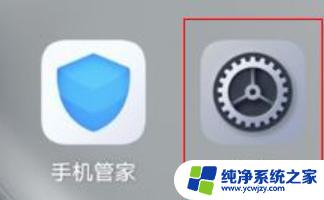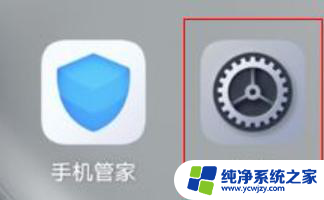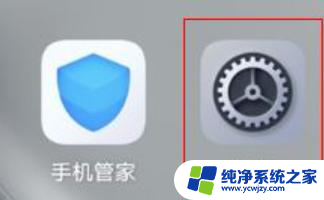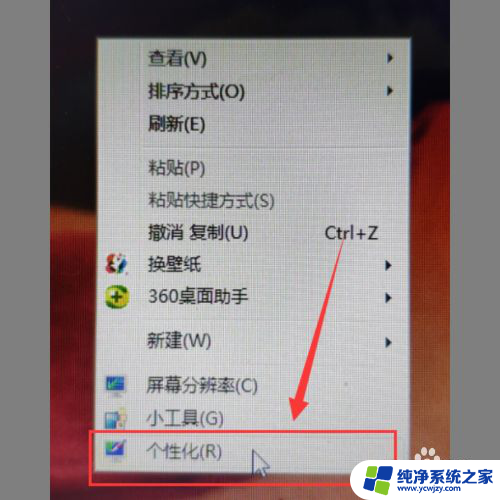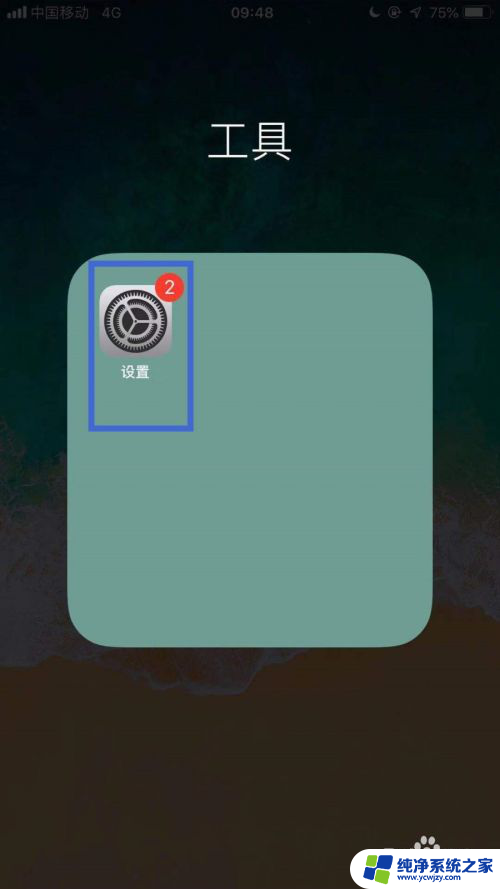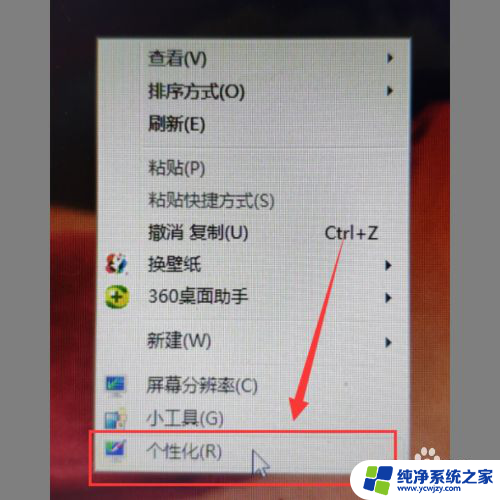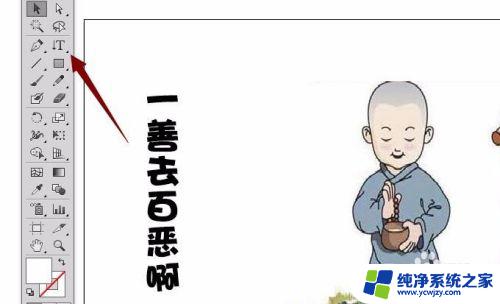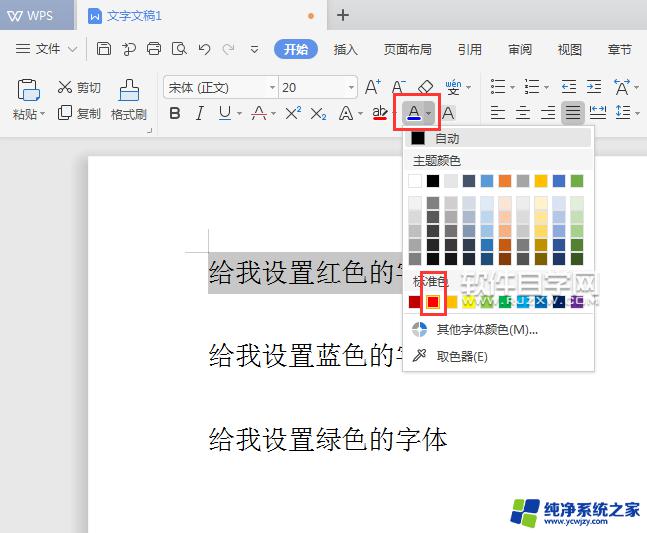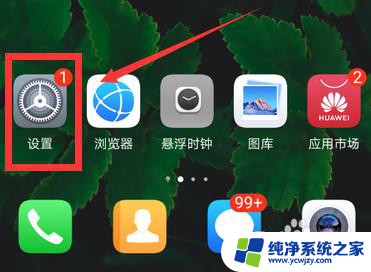屏幕上的字体颜色怎么变成黑色 怎么调整电脑字体为黑色
更新时间:2023-10-23 11:08:10作者:xiaoliu
屏幕上的字体颜色怎么变成黑色,在我们使用电脑时,屏幕上的字体颜色起着至关重要的作用,有时候我们可能会遇到屏幕上的字体颜色突然变成了其他颜色,而不是我们习惯的黑色。这时我们需要调整电脑字体为黑色,以确保我们能够清楚地阅读和辨认文字。对于一些不太熟悉电脑设置的人来说,如何调整字体颜色可能会有些困惑。接下来我们将探讨一些简单的方法,帮助大家解决这个问题,让屏幕上的字体颜色重新变回黑色。
操作方法:
1.如图,Win10默认设置中。桌面字体的默认颜色是白色。
下面就讲讲如何将白色字体变成黑色。

2.在此电脑右键选择属性。
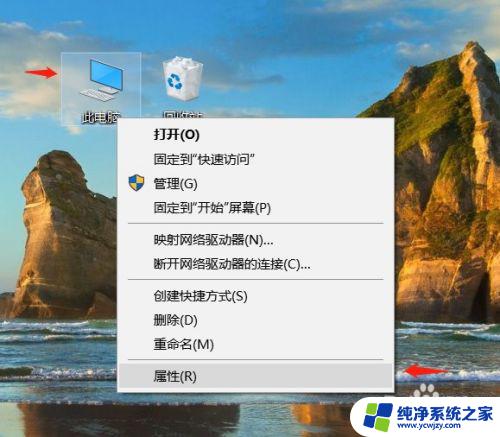
3.在弹出的窗口选择高级系统设置。
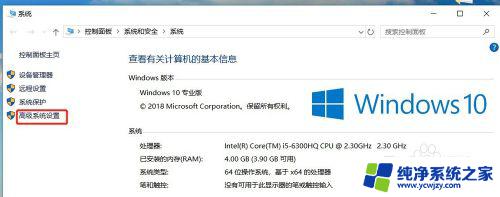
4.然后再点击性能里面的设置。
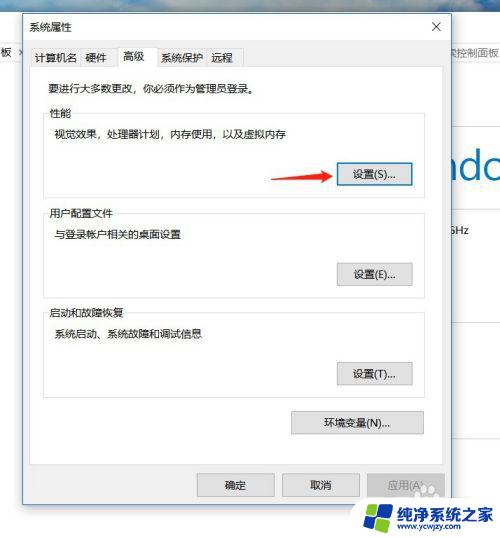
5.点击后,在弹出的窗口中的视觉效果选择自定义。
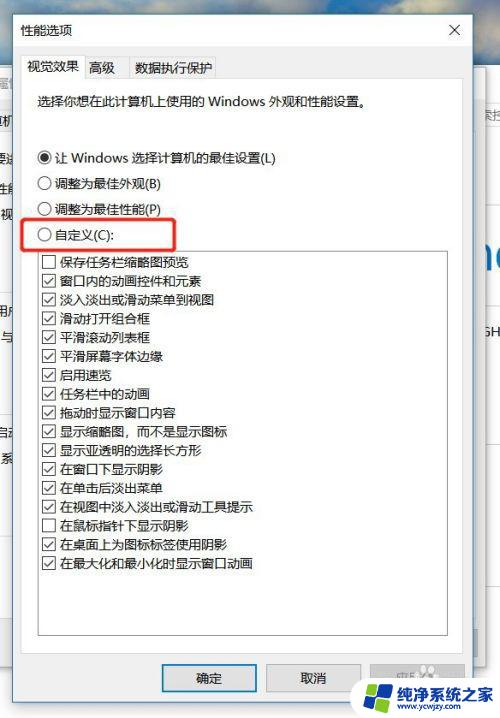
6.选择完后只勾选如图选项。
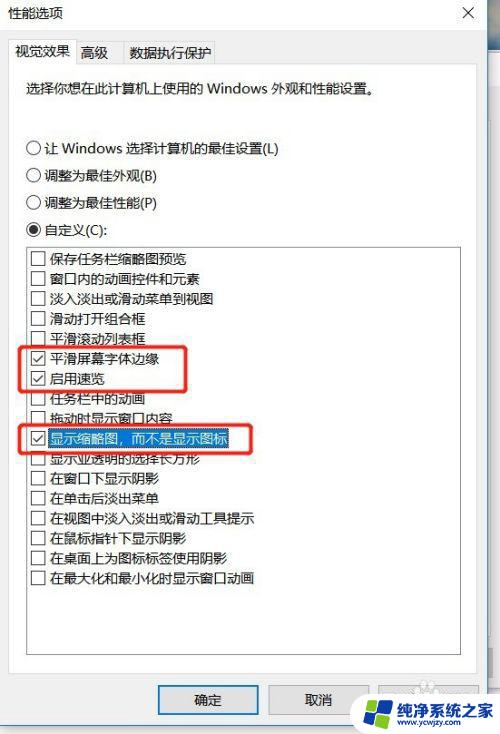
7.勾选后点击确定(之前的弹出框也都要记得点确定)。然后重启电脑。
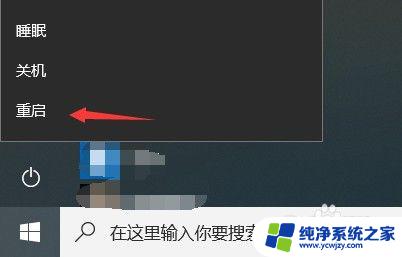
8.重启后,就能看到字体变黑了。

以上就是屏幕上的字体颜色怎么变成黑色的全部内容,有遇到这种情况的用户可以按照以上方法进行解决,希望这些步骤能够帮助到您:
- 步骤 1:首先,打开设置,
- 步骤 2:接下来,找到显示和亮度选项,
- 步骤 3:在亮度上面,您将看到自动调整选项,请确保该选项关闭,
- 步骤 4:如果上述步骤没有解决问题,请尝试重启设备。